Exemple pratique - Construire un scanner de livres#
Dans cette page, nous montrerons comment créer des parties complexes de ce scanner de livres à l’aide de PDT.
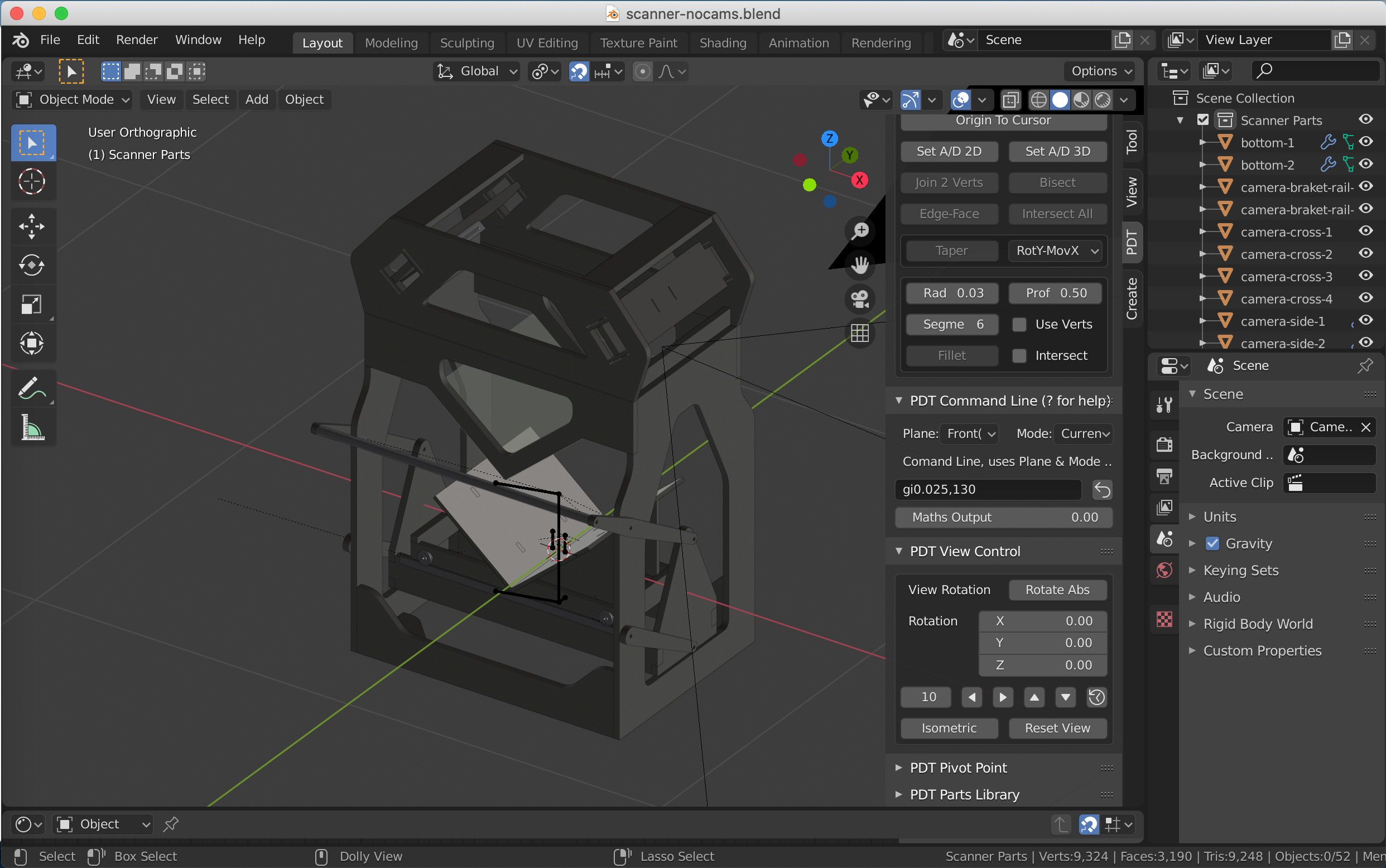
Ceci est considéré comme une conception CAO typique et se compose de nombreuses pièces qui peuvent être fabriquées en extrudant un profil pour créer le maillage 3D. Il convient de noter qu’il s’agit d’une manière préférée de travailler dans l’environnement CAO, plutôt que de commencer avec un maillage 3D et d’en découper des morceaux. Nous allons commencer avec un composant qui a un trou afin que le processus soit expliqué correctement.
Fabrication des panneaux d’extrémité.

Le panneau final en Mode Édition.#
Pour cela nous allons commencer avec un seul objet vertex à 0,0,0 (Vous devrez charger l’Add-on “Extra Objects”).
J’ai placé tous les objets, à l’exception des roues au World Centre pour plus de facilité, donc le point de départ de ce composant est 0,39,-0,32,-0,3. La première chose à faire est donc de déplacer ce sommet unique en Mode Édition vers cet emplacement. Pour cela, deux choix s’offrent à vous :
Définissez les coordonnées cartésiennes sur 0,39, -0,32, -0,3 respectivement, définissez l’opération sur
Moveet cliquez surDelta.OU Key gd0.39,-0.32,-0.3 dans la ligne de commande.
Maintenant, nous devons extruder ce sommet 0.64 en Y :
Définissez les coordonnées cartésiennes sur 0,0.64,0 respectivement, définissez l’opération sur
Extrude Verticeset cliquez surDelta.OU Key vd,0.64, dans la ligne de commande.
Sélectionnez les deux sommets et extrudez 0,7 en Z :
Définissez les coordonnées cartésiennes sur 0, 0, 0,7 respectivement, définissez l’opération sur Extrude Vertices et cliquez sur
Delta.OU Key vd,,0.7 dans la ligne de commande.
Copie le plus à gauche des nouveaux sommets 0,0.65,0.14 :
Définissez les coordonnées cartésiennes sur 0, 0,65, 0,14 respectivement, définir l’opération sur
Duplicate Geometryet cliquer surDelta.OR Key dd,0.65,0.14 dans la ligne de commande.
Extruder le nouveau sommet -0.04 en Z :
Définissez les coordonnées cartésiennes sur 0,0,-0,04 respectivement, définissez l’opération sur
Extrude Verticeset cliquez surDelta.OR Key vd,,0.04 dans la ligne de commande.
Vous devriez maintenant avoir ceci :
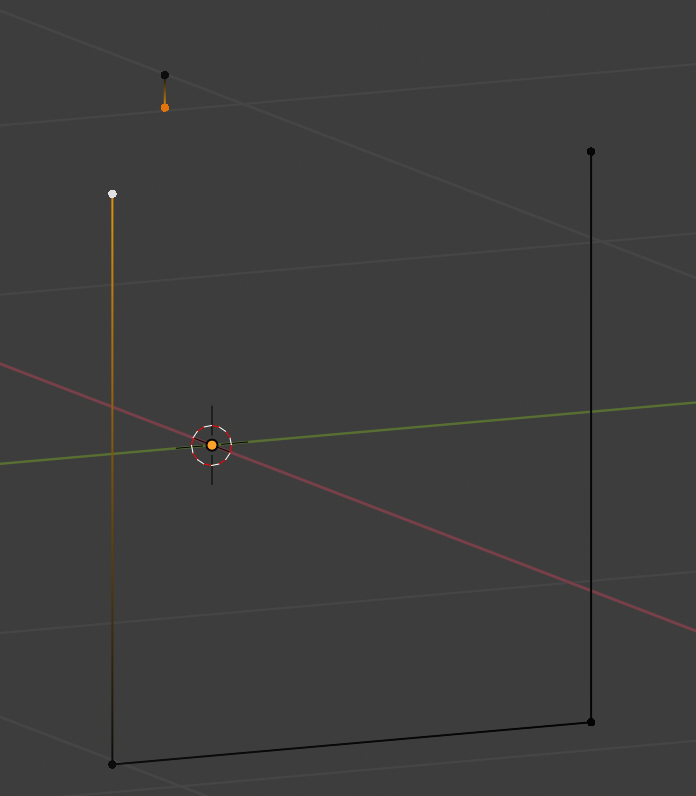
J’ai sélectionné deux sommets, joignez-les avec l’outil Join 2 Verts.
Sélectionnez le sommet supérieur gauche et extrudez-le 0,02 en Y :
Définissez les coordonnées cartésiennes sur 0,0.02,0 respectivement, définissez l’opération sur Extrude Vertices et cliquez sur Delta.
OU Key vd,0.02, dans la ligne de commande.
Extruder 0,16 en Z :
Définissez les coordonnées cartésiennes sur 0, 0, 0,16 respectivement, définissez l’opération sur
Extrude Verticeset cliquez surDelta.OU Key vd,,0.16 dans la ligne de commande.
Vous devriez maintenant avoir ceci :
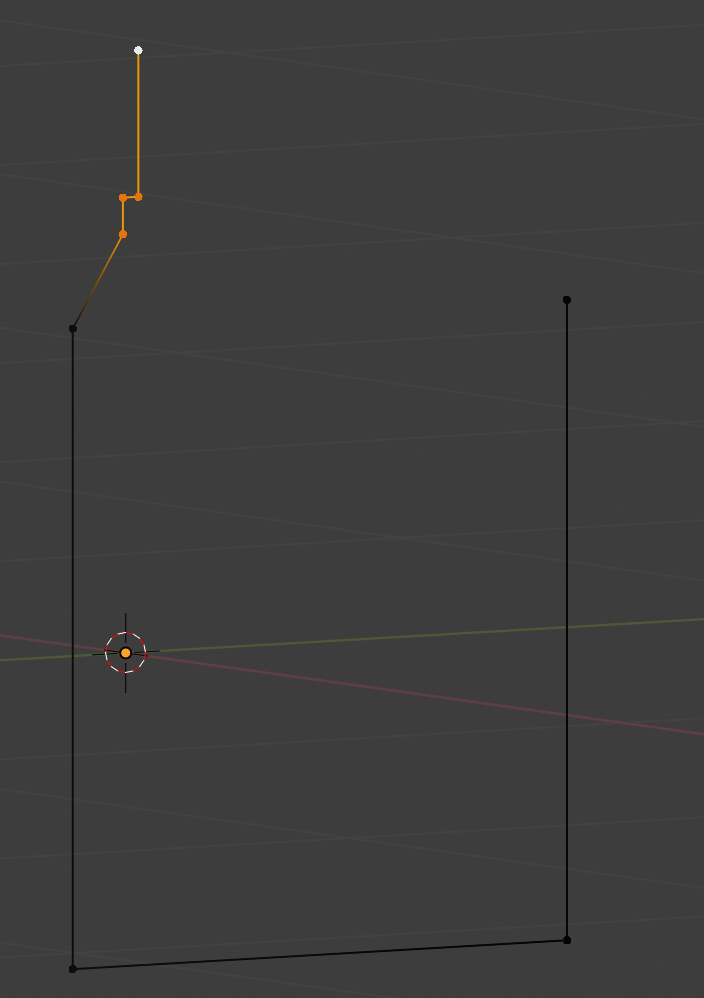
Dupliquez les sommets sélectionnés de l’autre côté :
Définissez le curseur 3D, SHIFT+D, CTRL+M Y - commandes standard de Blender.
Joignez les vides à l’aide de Join 2 Verts et vous obtenez ceci :
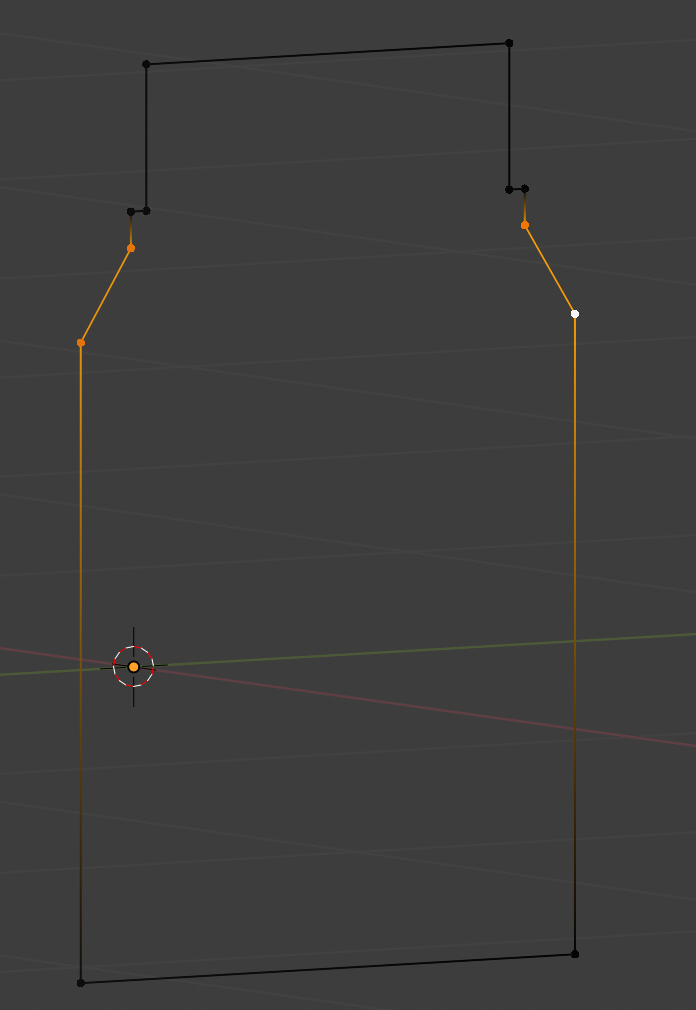
Sélectionnez les sommets affichés, ils doivent être arrondis :
Définissez
Radiussur 0,03,Profilesur 0,5 etSegmentssur 6, cliquez surFillet.OU Key fv0.03,6,0.5 dans la ligne de commande.
Voici le résultat :
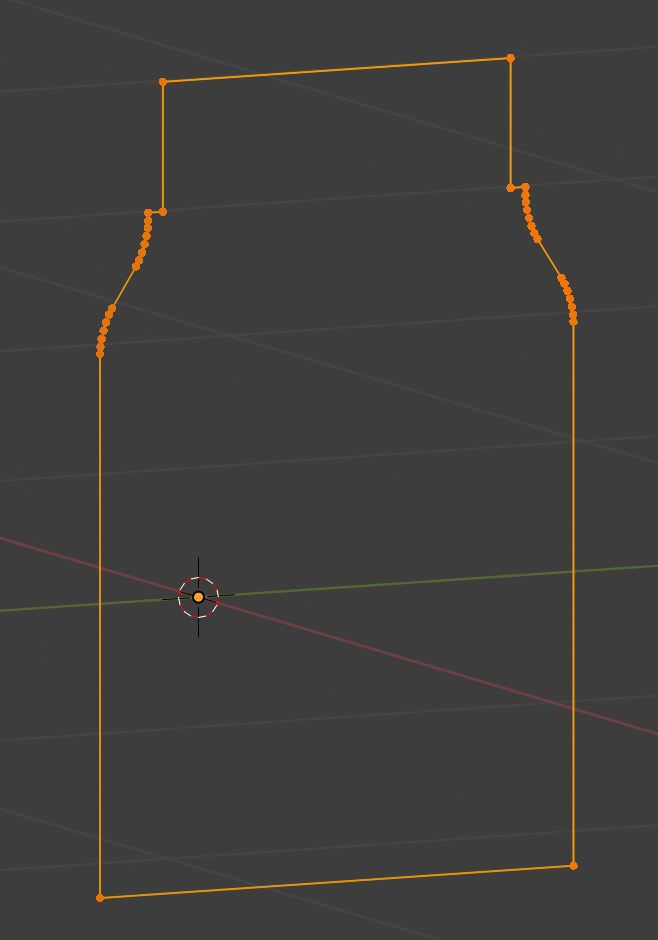
Copiez le sommet inférieur gauche 0,12 en Y et 0,1 en Z :
Définissez les coordonnées cartésiennes sur 0, 0.12, 0.1 respectivement, définissez l’opération sur
Duplicate Geometryet cliquez surDelta.OU Key dd,0.12,0.1 dans la ligne de commande.
Extruder 0.45 en Z :
Définissez les coordonnées cartésiennes sur 0, 0, 0,45 respectivement, définissez l’opération sur
Extrude Geometryet cliquez surDelta.OU Key vd,,0.45 dans la ligne de commande.
Extruder 0,15 en Y, 0,31 en Z :
Définissez les coordonnées cartésiennes sur 0,015,0,31 respectivement, définissez l’opération sur
Extrude Geometryet cliquez surDelta.OU Key vd,0.15,0.31 dans la ligne de commande.
Dupliquez ces nouveaux sommets de l’autre côté :
Définissez le curseur 3D, SHIFT+D, CTRL+M Y - commandes standard de Blender.
Joignez les vides à l’aide de Join 2 Verts et vous obtenez ceci :
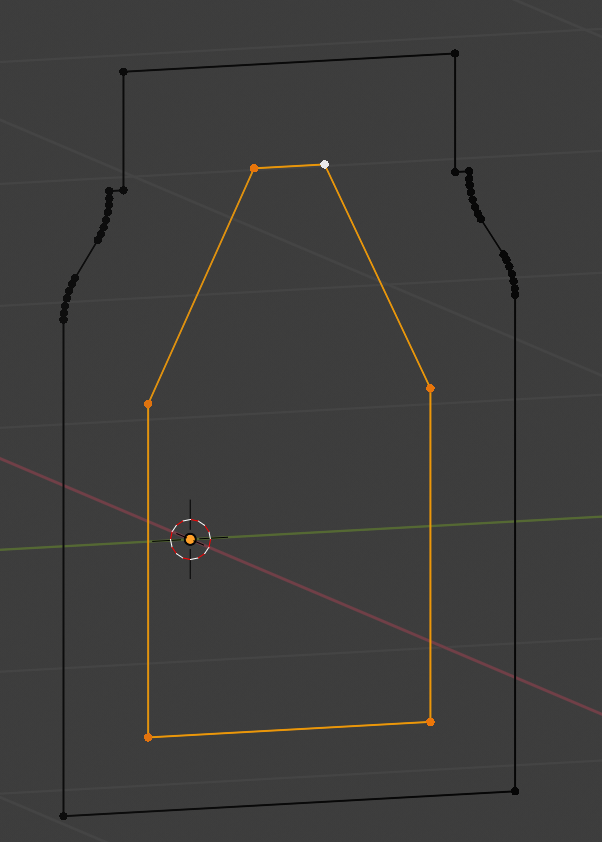
Sélectionnez les sommets affichés, ils doivent être arrondis :
Définissez
Radiussur 0,03,Profilesur 0,5 etSegmentssur 6, cliquez surFillet.OU Key fv0.03,6,0.5 dans la ligne de commande.
Vous devriez maintenant avoir ceci :
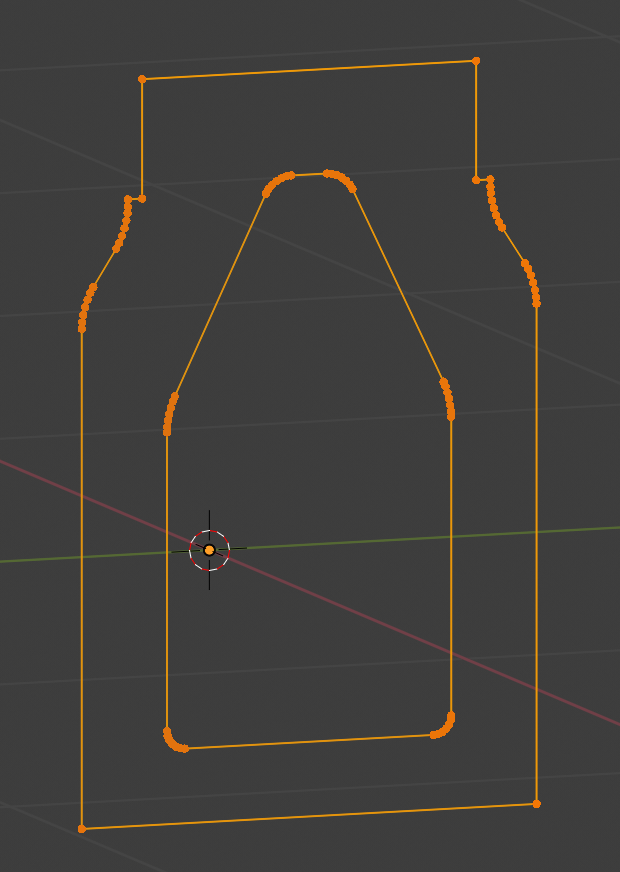
Joignez ces deux sommets de chaque côté à l’aide de l’outil Join 2 Verts, cela donne ceci :
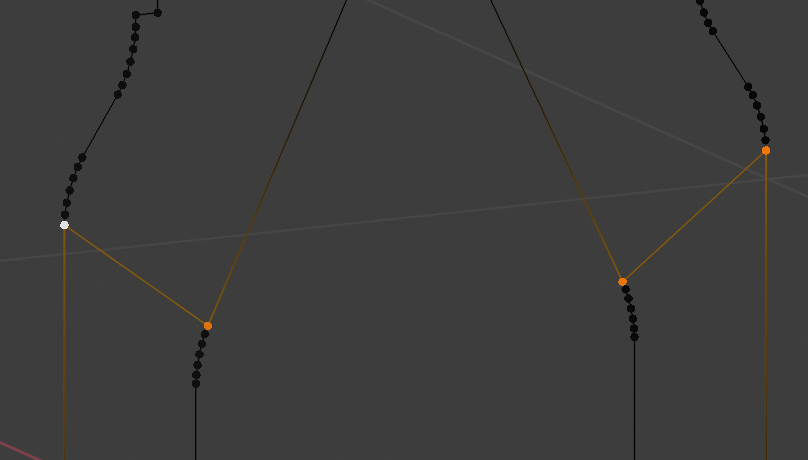
Sélectionnez ces sommets et appuyez sur F - (commande Face de Blender) pour obtenir ceci :
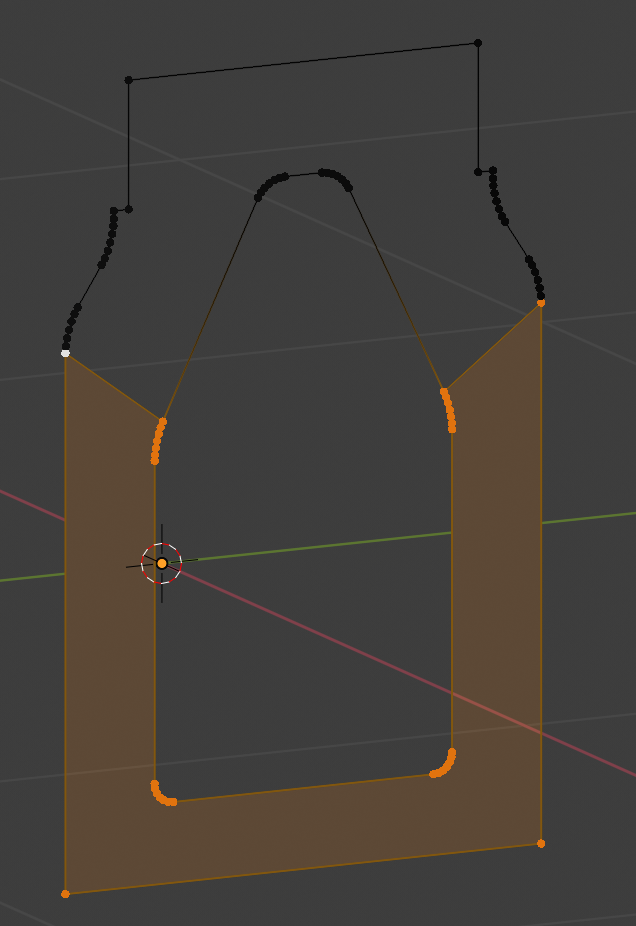
Changez de sélection (CTRL+I), sélectionnez quatre sommets à travers les jointures et refaites Face, cela donnant ceci :
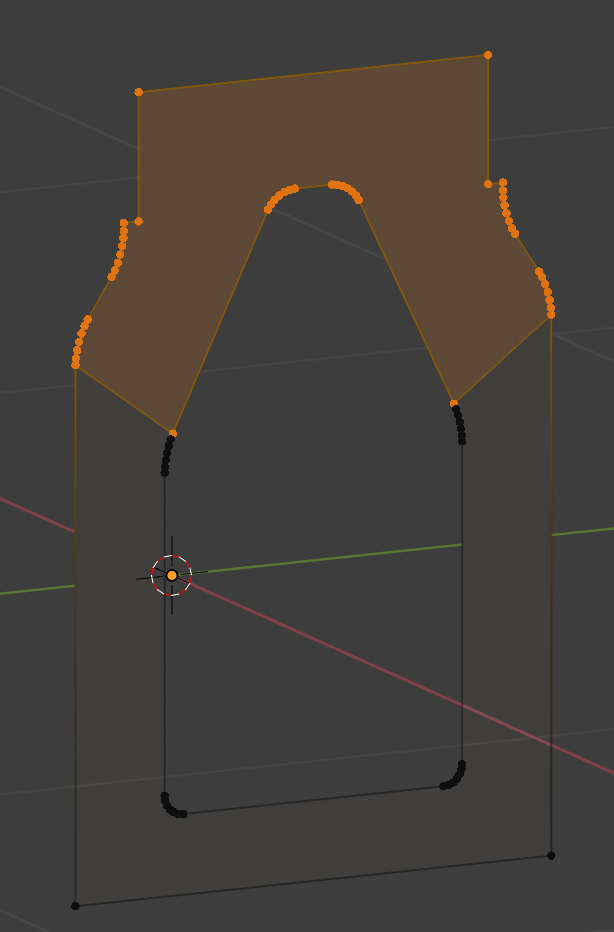
Dupliquer toute la géométrie -0.02 en X :
Définissez les coordonnées cartésiennes sur -0,02,0,0 respectivement, définissez l’opération sur
Duplicate Geometryet cliquez surDelta.OU Key dd-0.02,, dans la ligne de commande.
Vous devriez maintenant avoir ceci :
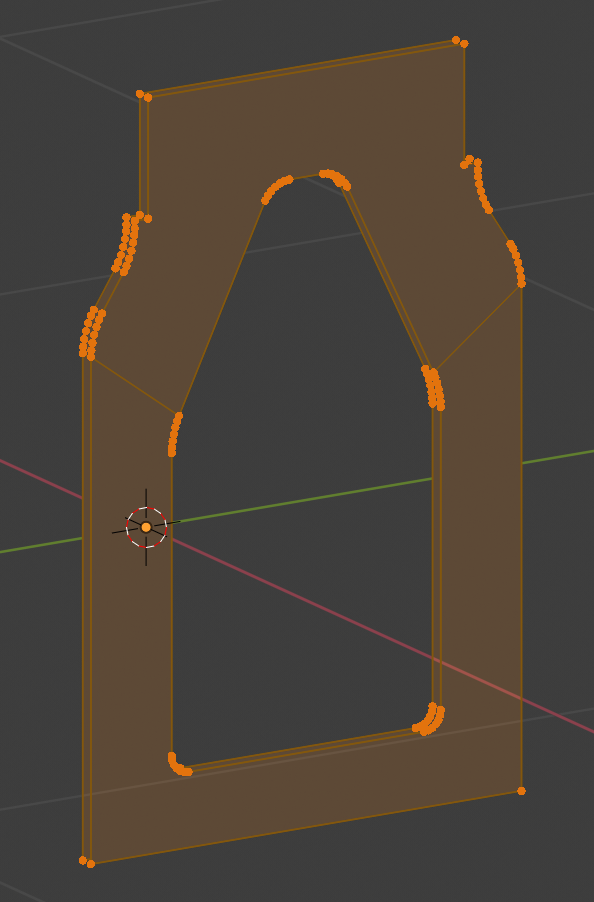
Sélectionnez les deux anneaux d’arêtes extérieurs et choisissez Edge => Bridge Edge Loops, répétez pour les boucles d’arêtes intérieures pour obtenir toutes les faces :
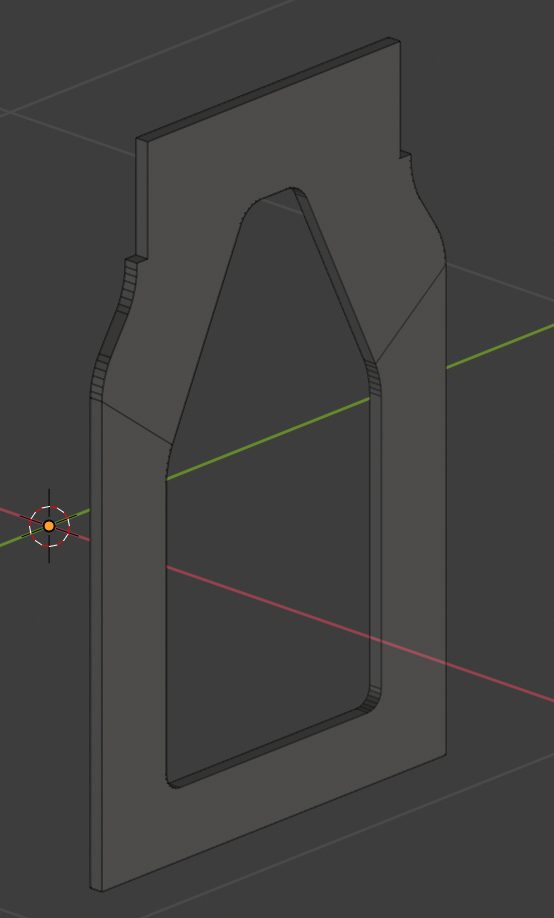
Affiché en Mode Face
Quittez le Mode Édition, nommez l’objet “End-R” et dupliquez l’Objet (SHIFT+D), renommez ce nouvel objet “End-L”.
Éditez le nouvel objet “End-L” et mettez en miroir toutes les faces autour de l’axe X.
Définir le curseur 3D.
Sélectionnez Toutes les géométries.
Touche CTRL+M.
Appuyez sur SHIFT+N pour normaliser les faces.
Vous devriez maintenant avoir deux extrémités comme ceci :
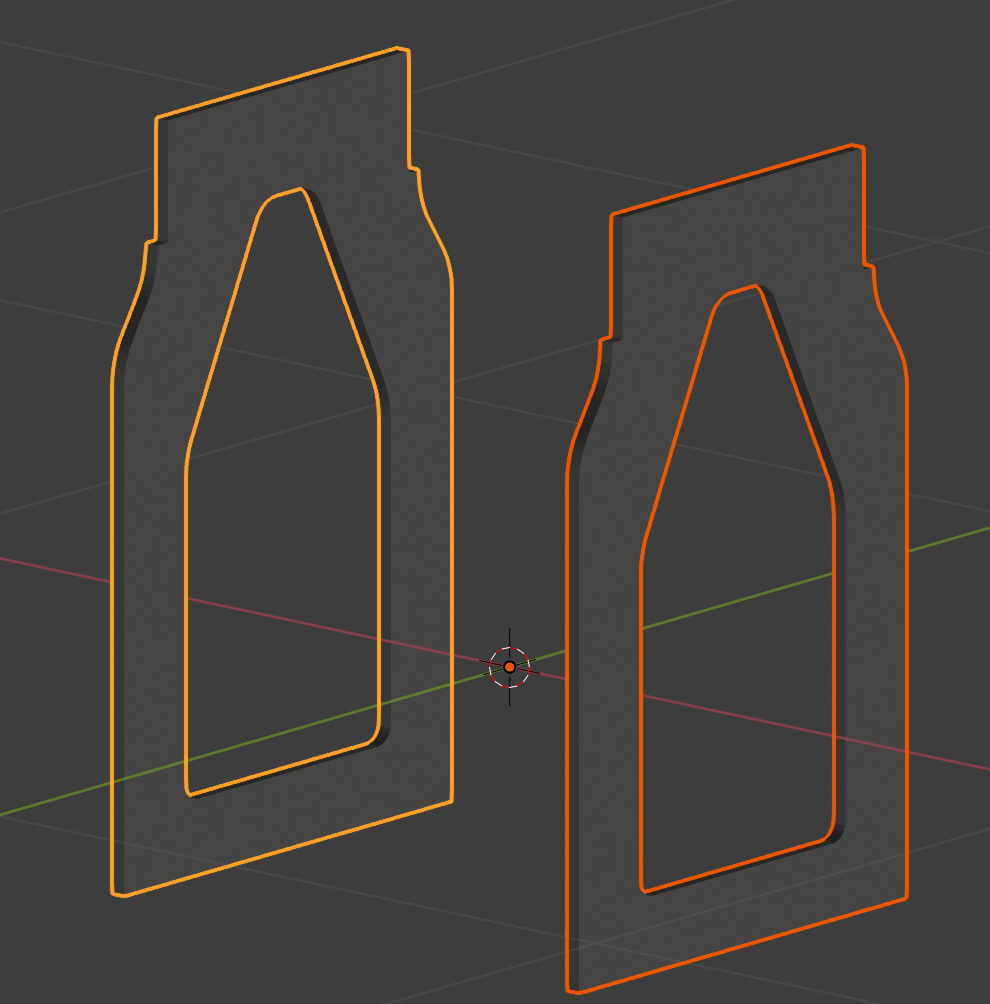
Vous devriez être en mesure de voir les avantages de créer des profils d’extrémité, puis de relier les boucles d’arêtes pour créer une forme extrudée. Cela évite la géométrie dupliquée et permet également des trous dans l’objet en créant des faces qui se divisent à travers le trou. J’ajouterai ensuite un modificateur de bord aux objets pour nettoyer l’ombrage et bien sûr créer un matériau approprié.
Vous pouvez également voir que nous pouvons soit utiliser PDT Design Functions & Tools, soit utiliser PDT Command Line pour simplement saisir les commandes.
Nous pouvons utiliser les mêmes principes pour fabriquer tous les autres composants.
_À suivre…_